FAQ 差出人を入力する方法 【筆まめ】
- 回答
宛名印刷に使用する「差出人の住所や氏名」を入力します。
差出人データは30件まで登録できます。宛先別に印刷する差出人データを指定することもできます。
【1】
「筆まめ」を起動します。
(1)オープニングメニューより、[宛名面を作る]タブをクリックします。(2)[差出人を作成・編集する]をクリックします。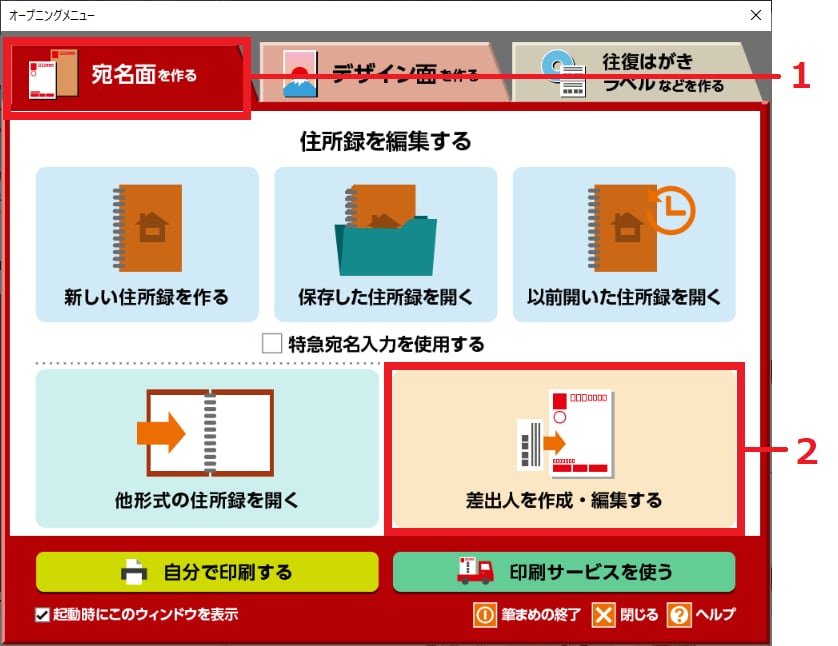 【2】
【2】
「差出人データの編集」画面が表示されますので、氏名を入力します。
「姓」欄に[名字]を入力し、「名」欄に[名前]を入力します。
※フリガナは氏名欄に入力したものが自動で反映されます。
連名がある場合は、項目名「連名1~5」の[名]欄をクリックし、名前を入力します。連名は5件まで入力できます。参考
連名もフルネームで印刷したいときは、「姓」欄に名字を入力してください。【3】
住所を入力します。
「〒」の欄に[郵便番号]を入力すると、該当する住所が「住所1」欄に自動的に表示されます。続けて[番地]を入力します。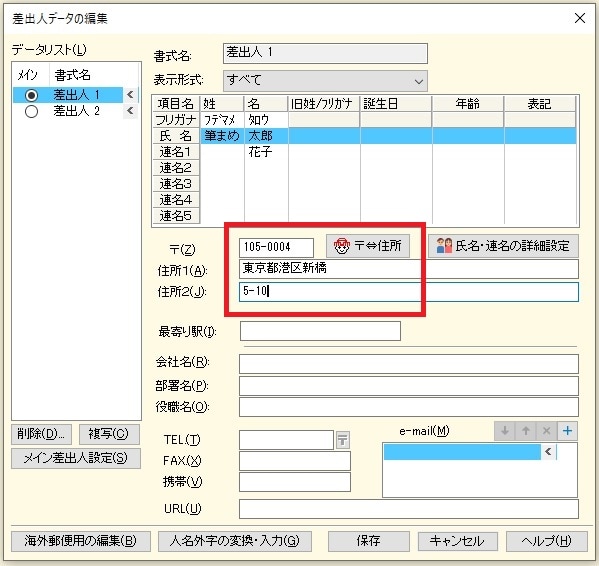
参考
住所の候補が複数ある郵便番号の場合は、「郵便番号変換」画面が表示されますので、目的の住所をクリックして選択し、[OK]ボタンをクリックします。【4】
「表示形式:すべて」を選択し、その他、電話番号やEメールアドレスなどの必要な項目にデータを入力します。※その他に「個人向け」「ファミリー向け」「ビジネス用」の表示形式もございます。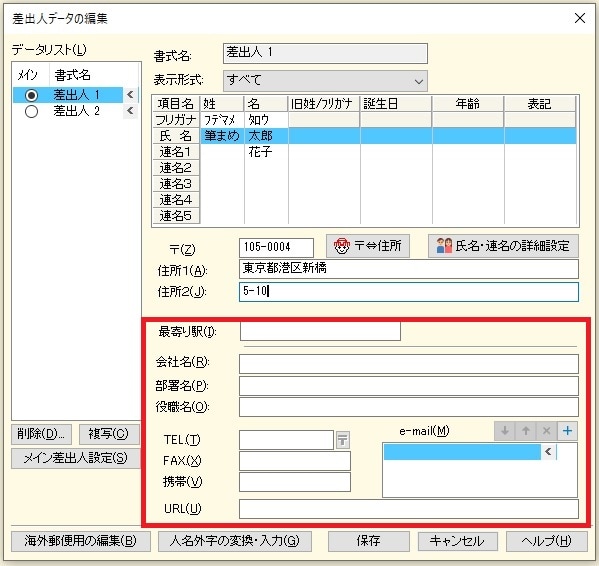
参考
差出人のTELとFAXが同じ番号の場合、1つにまとめることができます。詳しい操作は「差出人のTEL/FAXを1つにまとめて表示する方法」のQ&Aをご参照ください。【5】
必要な項目が入力できたら[保存]ボタンをクリックします。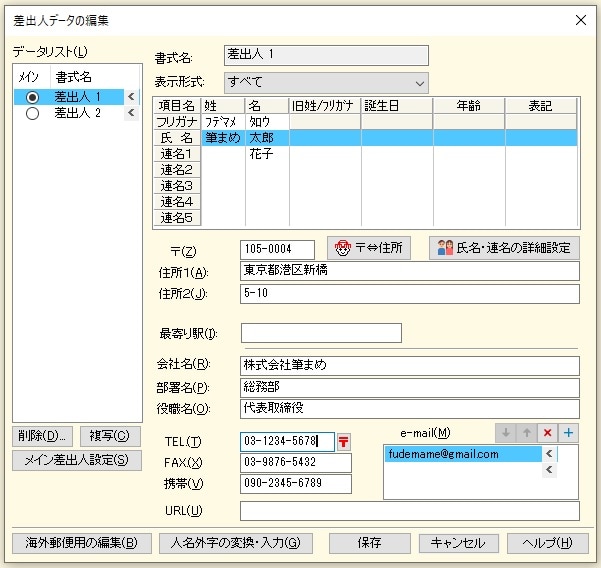 参考
参考- 「データリスト」欄の「差出人1」 をダブルクリックすると、書式名を変更することができます。差出人を多数登録して使用する場合は、わかりやすい名前に変更することをお勧めします。
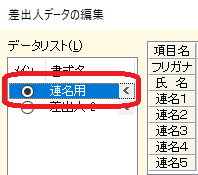
- 「データリスト」欄の「差出人2」 をクリックすると、新しい差出人情報が入力できます。
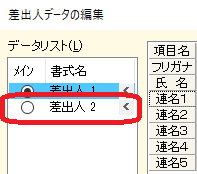
カテゴリから探す?- 「データリスト」欄の「差出人1」 をダブルクリックすると、書式名を変更することができます。差出人を多数登録して使用する場合は、わかりやすい名前に変更することをお勧めします。
管理番号:19796 / 作成日時:2023/07/10 11:03:00 AM
■キーワード検索をするときは
製品名を入れたり、複数のキーワードをスペースで区切るとヒットしやすくなります。
製品名を入れたり、複数のキーワードをスペースで区切るとヒットしやすくなります。
例:「ウイルスセキュリティ インストール」 「筆まめ パソコン 買い替え」
また、
FAQ検索ページ
のキーワード検索窓の右側にある「詳細検索」をクリックすると、
キーワードの他に以下の検索条件を設定できます。
検索条件:
・質問カテゴリ(「ダウンロード」や「製品のトラブル」など)
・製品・サービス(「ウイルスセキュリティ」や「筆まめシリーズ」など)
■製品マニュアルについて
お客様専用ページで製品のユーザー登録をすると、多くの製品でマニュアルをご確認いただけます。
製品アイコンから、製品のシリアル番号の確認やダウンロードもできます。
■Windows10をご利用のお客様へのお知らせ
Windows 10は、2025年10月14日(火)にMicrosoft社のサポートが終了しました。
弊社製品のWindows 10における製品サポートについては、以下のページをご確認ください。
Windows10のサポート終了について
